휴대폰 또는 PC에서 줌 프로필 사진을 제거하는 방법

Zoom 프로필 사진을 제거하는 방법과 그 과정에서 발생할 수 있는 문제를 해결하는 방법을 알아보세요. 간단한 단계로 프로필 사진을 클리어하세요.
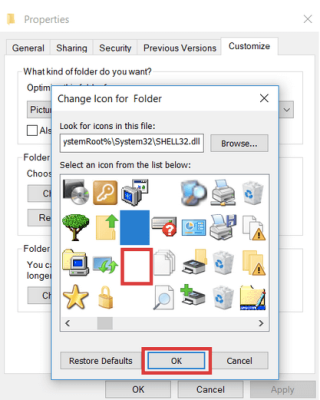
글쎄, Windows 와 Mac 에서 숨겨진 폴더를 만드는 것은 매우 쉽고 기초적입니다. 우리는 소프트웨어를 사용 하거나 사용하지 않고 개인 파일 및 폴더를 숨기는 트릭에 대해 여러 번 듣고 읽었습니다 . 또한 이전 가이드에서 Windows 10 및 Mac에서 숨겨진 파일을 표시하는 트릭을 폭로했습니다. 아래 링크를 클릭하면 기사를 참조할 수 있습니다.
그러나 이러한 구식 트릭에 지루하고 눈에 띄지 않도록 컴퓨터의 개인 정보를 숨기려면 보이지 않는 폴더를 만드는 것을 고려해야 합니다 . 예, 맞습니다. 숨김 폴더는 의심할 여지 없이 누군가의 코 바로 아래에서 파일을 숨기는 더 좋고 안전한 방법입니다. 그러나 보이지 않는 폴더를 만드는 것은 나름대로의 장단점이 있습니다.
장점: Windows 10에서 보이지 않는 폴더 만들기
단점: Windows에서 보이지 않는 폴더 만들기
Windows 10/8/7에서 보이지 않는 폴더를 만드는 방법
Invisible 폴더를 만들면 친구 및 다른 사람들로부터 멀리하고 싶은 사진, 문서, 비디오 및 기타 멀티미디어 파일을 숨길 수 있습니다. 시작하겠습니다.
1단계- 바탕 화면의 빈 곳을 마우스 오른쪽 버튼으로 클릭하고 새로 만들기 버튼을 클릭하고 폴더 옵션을 선택합니다.
2단계- 새 폴더가 화면에 표시되고 폴더 이름을 변경하라는 메시지가 표시되면 Alt 키를 누른 상태에서 숫자 키패드에서 255 또는 0160 코드를 입력합니다. 엔터를 치세요!
기억하십시오: 코드가 작동하도록 하려면 키보드 상단에 있는 숫자 키가 아니라 숫자 키패드에 입력해야 합니다. 우리가 하고 있는 것은 ASCII 문자 코드로 키보드에 없는 고유한 문자를 입력하는 것입니다.
코드 작품 중 누구도 경우 , 당신은 인용 부호 사이의 빈 공간을 복사 할 수 없다 "??? " & 이름 바꾸기 섹션에 붙여넣습니다.
3단계- 이제 보이지 않는 이름의 폴더가 있으므로 다음 단계는 폴더 아이콘을 보이지 않게 만드는 것입니다. 폴더 아이콘 > 속성을 마우스 오른쪽 버튼으로 클릭합니다.
4단계- 사용자 정의 탭으로 이동하여 폴더 아이콘 섹션에 있는 아이콘 변경 옵션을 선택합니다.
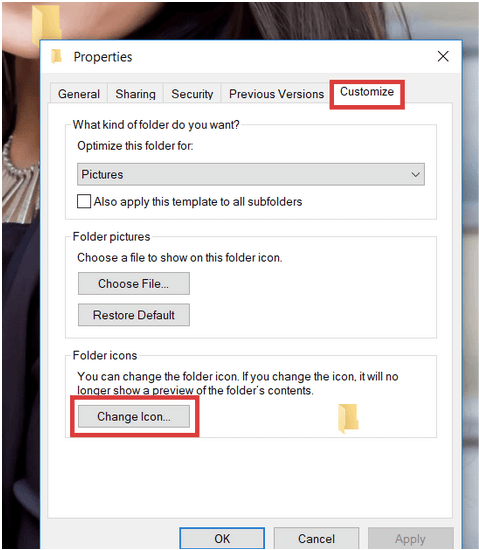
5단계- 폴더 아이콘에 대한 많은 옵션을 볼 수 있습니다. 보이지 않는 아이콘을 선택하고 하단의 OK 버튼을 누릅니다. 확인을 다시 누르십시오!
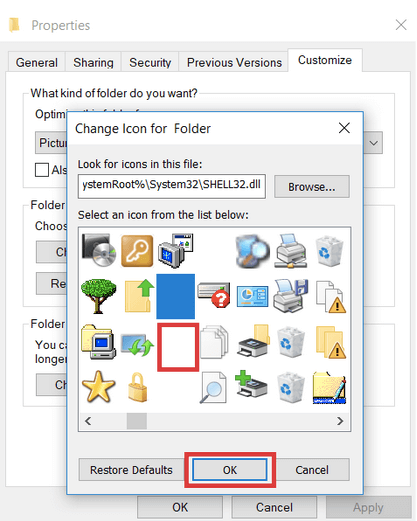
헉!! 폴더가 바탕 화면에서 사라졌습니다!
보이지 않는 폴더를 다시 보이게 하는 방법?
보이지 않는 폴더는 파일 탐색기와 그 안에 저장된 내용에 숨겨져 있습니다. 그렇다면 Windows 시스템에서 보이지 않는 폴더를 찾는 마술은 무엇입니까? 넓은 영역 위로 마우스 포인터를 끌어 여러 파일과 폴더를 선택합니다. 이렇게 하면 이름과 아이콘이 없는 선택한 보이지 않는 폴더를 찾을 수 있습니다.
Windows 10, 8, 7에서 여러 개의 보이지 않는 폴더를 만들고 싶으십니까?
여러 개의 보이지 않는 폴더에 있는 여러 사진, 비디오 및 파일을 한 번에 숨기고 싶다면 음. 비법은 위의 과정을 반복하면서 보이지 않는 폴더를 만들고 Alt+255를 한 번 이상 눌러 보이지 않는 문자를 여러 번 입력하는 것입니다. 폴더는 같은 이름을 가질 수 없으므로 두 번째 보이지 않는 폴더의 경우 두 개의 공백을 추가해야 합니다.
폴더가 3개 이상인 경우 프로세스를 반복하고 매번 공백을 추가하기 시작합니다.
Windows 사용자는 다음 자습서 및 팁을 쉽게 찾을 수 있습니다.
Zoom 프로필 사진을 제거하는 방법과 그 과정에서 발생할 수 있는 문제를 해결하는 방법을 알아보세요. 간단한 단계로 프로필 사진을 클리어하세요.
Android에서 Google TTS(텍스트 음성 변환)를 변경하는 방법을 단계별로 설명합니다. 음성, 언어, 속도, 피치 설정을 최적화하는 방법을 알아보세요.
Microsoft Teams에서 항상 사용 가능한 상태를 유지하는 방법을 알아보세요. 간단한 단계로 클라이언트와의 원활한 소통을 보장하고, 상태 변경 원리와 설정 방법을 상세히 설명합니다.
Samsung Galaxy Tab S8에서 microSD 카드를 삽입, 제거, 포맷하는 방법을 단계별로 설명합니다. 최적의 microSD 카드 추천 및 스토리지 확장 팁 포함.
슬랙 메시지 삭제 방법을 개별/대량 삭제부터 자동 삭제 설정까지 5가지 방법으로 상세 설명. 삭제 후 복구 가능성, 관리자 권한 설정 등 실무 팁과 통계 자료 포함 가이드
Microsoft Lists의 5가지 주요 기능과 템플릿 활용법을 통해 업무 효율성을 40% 이상 개선하는 방법을 단계별로 설명합니다. Teams/SharePoint 연동 팁과 전문가 추천 워크플로우 제공
트위터에서 민감한 콘텐츠를 보는 방법을 알고 싶으신가요? 이 가이드에서는 웹 및 모바일 앱에서 민감한 콘텐츠를 활성화하는 방법을 단계별로 설명합니다. 트위터 설정을 최적화하는 방법을 알아보세요!
WhatsApp 사기를 피하는 방법을 알아보세요. 최신 소셜 미디어 사기 유형과 예방 팁을 확인하여 개인 정보를 안전하게 보호하세요.
OneDrive에서 "바로 가기를 이동할 수 없음" 오류를 해결하는 방법을 알아보세요. 파일 삭제, PC 연결 해제, 앱 업데이트, 재설정 등 4가지 효과적인 해결책을 제공합니다.
Microsoft Teams 파일 업로드 문제 해결 방법을 제시합니다. Microsoft Office 365와의 연동을 통해 사용되는 Teams의 파일 공유에서 겪는 다양한 오류를 해결해보세요.








